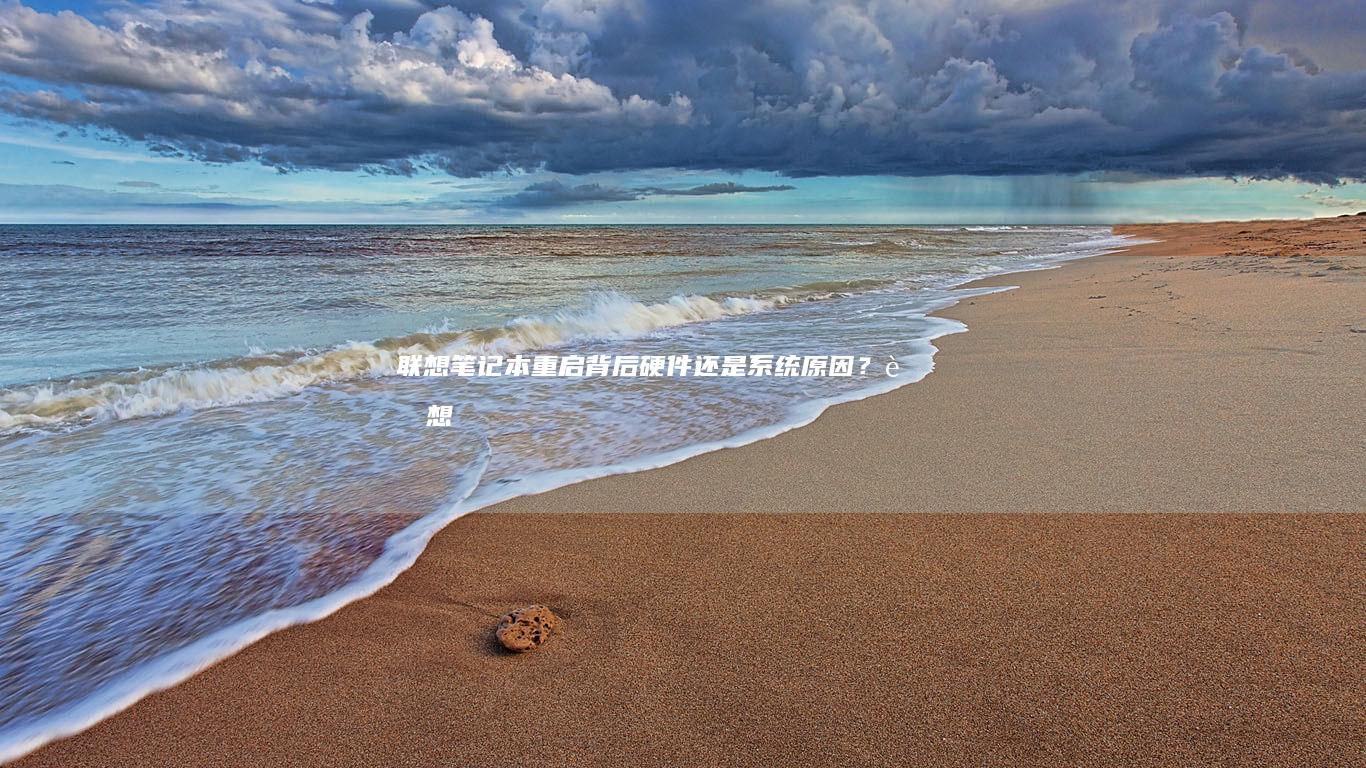在数字时代,掌握笔记本电脑系统安装技能就像拥有了一把万能钥匙🔑。作为深耕科技领域的观察者,今天就带大家拆解联想笔记本电脑系统安装的全流程,文末还会附赠官方服务网点使用指南哦!

📦
第一章:准备工作四重奏
1. 8GB以上U盘变身启动盘(推荐SanDisk酷刃系列)
2. 微软官网MediaCreationTool下载最新系统镜像
3. 驱动精灵网卡版存入备用分区(装机后救命必备)
4. 重要数据三重备份(云盘+移动硬盘+本地分区)
⚠️特别提醒:联想机型需提前记录SN码(机身底部贴纸),官网驱动查询全靠它!
💻
第二章:bios设置进阶教学
1. 开机狂按F2进入蓝色BIOS界面
2. 方向键切换至「Boot」选项卡
3. 关闭Secure Boot安全启动(Win7必备操作)
4. 将UEFI引导改为Legacy Support(兼容模式)
5. F10保存时记得选「Yes」❗
✨小技巧:部分新款联想机型需先进入「Exit」点选OS Optimized Defaults禁用
🔧
第三章:系统安装全流程实况
1. F12启动项选择界面认准USB HDD
2. 分区时建议保留「lenovo_Recovery」隐藏分区(系统还原神器)
3. GPT分区格式勾选「新建」自动创建MSR保留分区
4. 安装进度30%阶段会自动重启(切勿拔电源!)
5. OOBE阶段跳过联网激活(后续可补)
📌冷知识:联想预装Office可通过微软账户自动继承激活
🚀
第四章:驱动程序安装玄学
1. 访问联想服务官网输入SN码获取精准驱动包
2. 安装顺序:芯片组→显卡→声卡→网卡→电源管理
3. 必备软件:Lenovo Vantage(硬件检测+电池养护)
4. 指纹/人脸识别需单独安装Hello组件
💡实测:2018年后机型支持驱动自动推送更新
🏢
第五章:官方售后隐藏福利
1. 微信搜索「联想服务」公众号实时查询网点
2. 预约「极速修」服务享工程师上门装机(部分城市)
3. 保修期内非人为损坏免费重装系统(记得带发票!)
4. 服务站可申请原厂恢复镜像U盘(仅限特定机型)
🎁彩蛋:部分旗舰店提供免费系统优化服务
当电脑完成开机动画的瞬间,仿佛见证数码凤凰涅槃重生🦄。无论是DIY装机达人还是新手小白,掌握这套方法论都能游刃有余。当然,若遇到主板报错(Error 1962)等疑难杂症,官方400-990-8888热线永远是最强后盾。毕竟,科技的温度就在于让人在探索中成长呀!